რა არის მონაცემთა ნაკადის დიაგრამა: მისი ძირითადი ელემენტები, მაგალითები და როგორ შევქმნათ ერთი
ჩვენ მივმართავთ ყველას, ვინც მუშაობს მონაცემთა დამუშავებაზე. დღეს თქვენი იღბლიანი დღე იქნება, რადგან საბოლოოდ გაიგებთ როგორ მუშაობს DFD და უფრო ღრმა მნიშვნელობა აქვს მონაცემთა ნაკადის დიაგრამის სიმბოლოებს, რომელთა გამოყენება შეიძლება დაგჭირდეთ. ეს დიაგრამა შესანიშნავი დახმარებაა მათთვის, ვისაც სურს ისწავლოს და დაფიქრდეს ორგანიზებულ ინფორმაციას სათანადოდ. ამიტომ, ჩვენ გვინდა, რომ იყოთ მომზადებული და საკმარისად ბრძენი მის გამოყენებაში. ასე რომ, დაისვენეთ და განაგრძეთ ქვემოთ კითხვა DFD-ის შესახებ უფრო ფართო ცოდნისთვის.
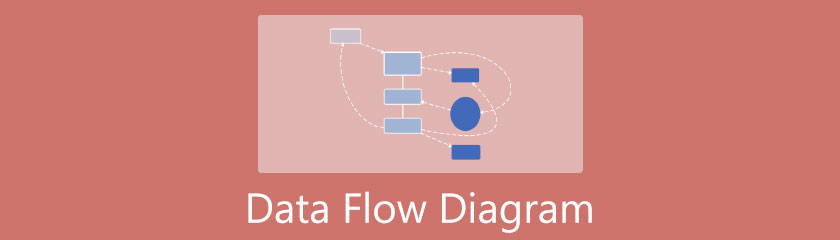
- ნაწილი 1. მონაცემთა ნაკადის დიაგრამის ღრმა მნიშვნელობა
- ნაწილი 2. მონაცემთა ნაკადის დიაგრამის ძირითადი ელემენტები
- ნაწილი 3. მონაცემთა ნაკადის დიაგრამის მაგალითები
- ნაწილი 4. ყოვლისმომცველი სახელმძღვანელო მითითებები მონაცემთა ნაკადის დიაგრამის შედგენის შესახებ
- ნაწილი 5. ხშირად დასმული კითხვები მონაცემთა ნაკადის დიაგრამასთან დაკავშირებით
ნაწილი 1. მონაცემთა ნაკადის დიაგრამის ღრმა მნიშვნელობა
რა არის ა მონაცემთა ნაკადის დიაგრამა? DRD არის იდეების ან ინფორმაციის ვიზუალური წარმოდგენა და სისტემაში არსებული მონაცემების პროცესი. როგორც მის სახელშია ნათქვამი, DRD მიზანმიმართულად აჩვენებს ნაკადს იმის მიხედვით, თუ როგორ შედის მონაცემები და ინახება. გარდა ამისა, DRD-ის საშუალებით, ყველა სახის აუდიტორიას შეუძლია ადვილად და დაუყოვნებლივ გაიგოს სიტუაცია, თუნდაც საფუძვლიანი ახსნა-განმარტების გარეშე. ამ მიზეზით, DRD უდავოდ პოპულარული იყო.
ნაწილი 2. მონაცემთა ნაკადის დიაგრამის ძირითადი ელემენტები
DRD იყენებს სიმბოლოებს ისეთი ინფორმაციის დასადგენად, როგორიცაა ისრები, წრეები, ოთხკუთხედები და ეტიკეტები, რომლებიც ასახავს შეყვანის და გამოსვლის, ურთიერთობას და მიმართულებას, სადაც ხდება მონაცემების გაგზავნა. მოდით გავაგრძელოთ მონაცემთა ნაკადის დიაგრამის სიმბოლოები და აღნიშვნები ქვემოთ, რომ მეტი ვიცოდეთ ამის შესახებ.
მონაცემთა ნაკადის დიაგრამის აღნიშვნები:
◆ პროცესის აღნიშვნა - ეს არის პროცედურა, რომელიც ხდება მონაცემების გამოსავალად გარდაქმნისას. ეს აღნიშვნა ასახავს მართკუთხა ფორმას, მაგრამ მომრგვალებული კუთხეებით და აქვს აღწერითი ელემენტები, როგორც ეს მოცემულია ქვემოთ მოცემულ ნიმუშში.
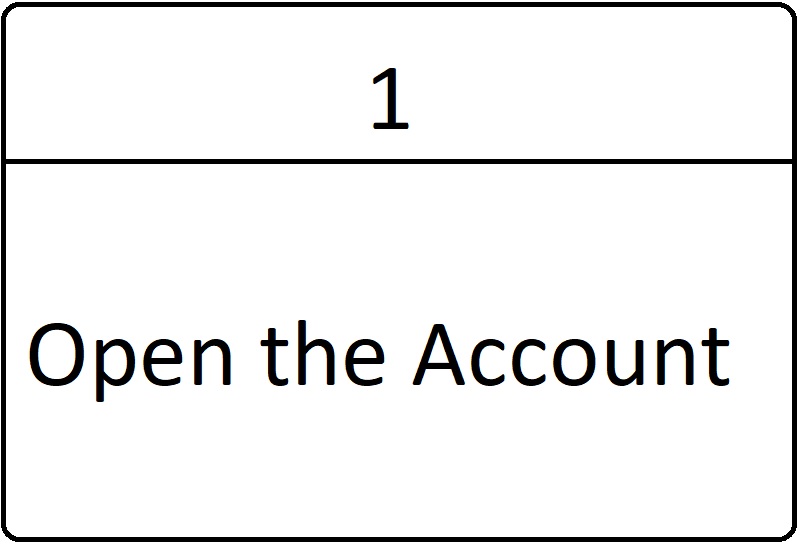
◆ გარე ერთეული - ეს აღნიშვნა წარმოდგენილია კვადრატით ან ოვალურად. გარე ერთეულები არის აღნიშვნები, რომლებიც აგზავნიან და იღებენ მონაცემებს სისტემის გარეთ. სხვა სიტყვებით რომ ვთქვათ, ისინი წარმოადგენენ სისტემაში შემავალი და გამომავალი ინფორმაციის მონაცემთა წყაროს. გარე ერთეულების მაგალითებია ადამიანები, ორგანიზაციები, მოვლენები ან სიტუაციები.

◆ მონაცემთა მაღაზიის აღნიშვნა - მონაცემთა ნაკადის დიაგრამის შემქმნელმა უნდა იცოდეს, რომ მონაცემთა საცავები არის საცავი ან ფაილი სისტემის დიაგრამაში. ეს ფაილები შეიცავს ინფორმაციას, როგორიცაა წევრობის ფორმა, რეზიუმე, შეფასება და ა.შ. შესაბამისად, სისტემის დიაგრამაში, ისინი იარლიყება მარტივი სიტყვებით, როგორიცაა „ფორმა“ მართკუთხა კონტეინერში.
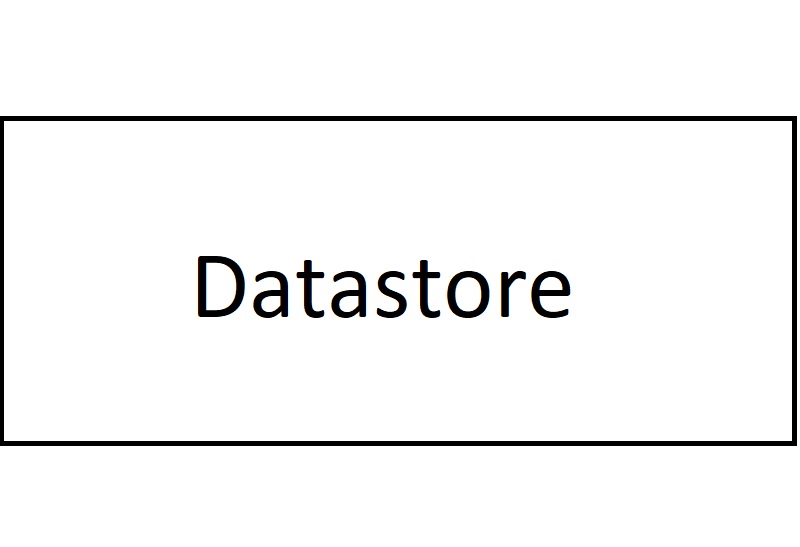
◆ მონაცემთა ნაკადის აღნიშვნა - მონაცემთა ნაკადები არის ხაზები, რომლებიც ატარებენ ინფორმაციის კონტეინერს. გარდა ამისა, ეს ხაზები ან ისრები აჩვენებს აღწერას ან ურთიერთობას მონაცემთა საცავებსა და ერთეულებს შორის.
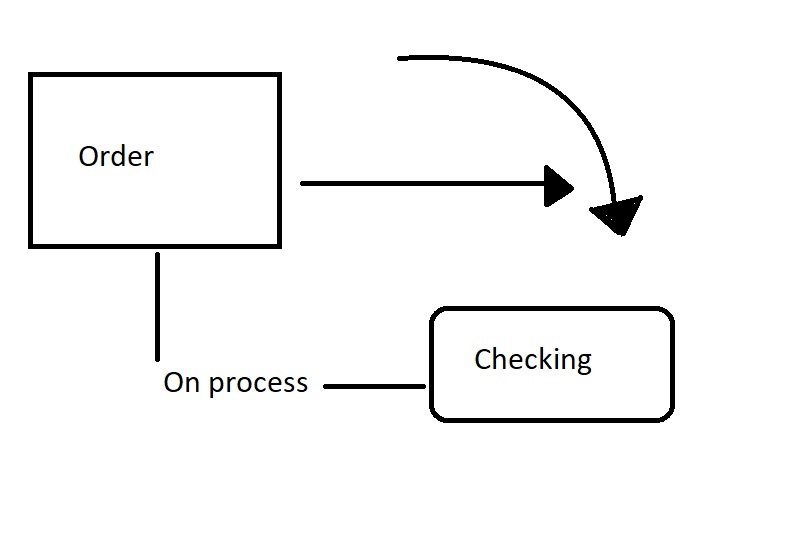
DRD-ის სახეები
1. ფიზიკური მონაცემების ნაკადის დიაგრამა
ამ ტიპის ნაკადის დიაგრამა ასახავს ყველა განხორციელებას. გარდა ამისა, იგი აჩვენებს ყველა დაინტერესებულ გარე ერთეულს დიაგრამაზე, როგორიცაა ხალხი, ორგანიზაცია და ა.შ.
2. ლოგიკური მონაცემთა ნაკადის დიაგრამა
ლოგიკური DRD არის ტიპი, რომელიც ყურადღებას ამახვილებს სისტემის შინაარსზე. ეს ნიშნავს, რომ ეს დიაგრამა უფრო მეტს ასახავს სისტემაში ორგანიზაციის მონაცემების მიმდინარეობას. ეს არის ფიზიკური DRD-ის საპირისპირო, რადგან ის არ ამახვილებს ყურადღებას გარე ობიექტებზე.s.
ნაწილი 3. მონაცემთა ნაკადის დიაგრამის მაგალითები
1. სკოლის მართვის სისტემა
ეს ნიმუში აჩვენებს, თუ როგორ მართავს სკოლა სტუდენტებიდან, კურსებიდან, მონაცემთა ბაზებიდან ფაკულტეტამდე. აქ ნახავთ, თუ რა მონაცემთა ბაზებზე არიან მიმაგრებული სტუდენტები და პროფესორ-მასწავლებლები.
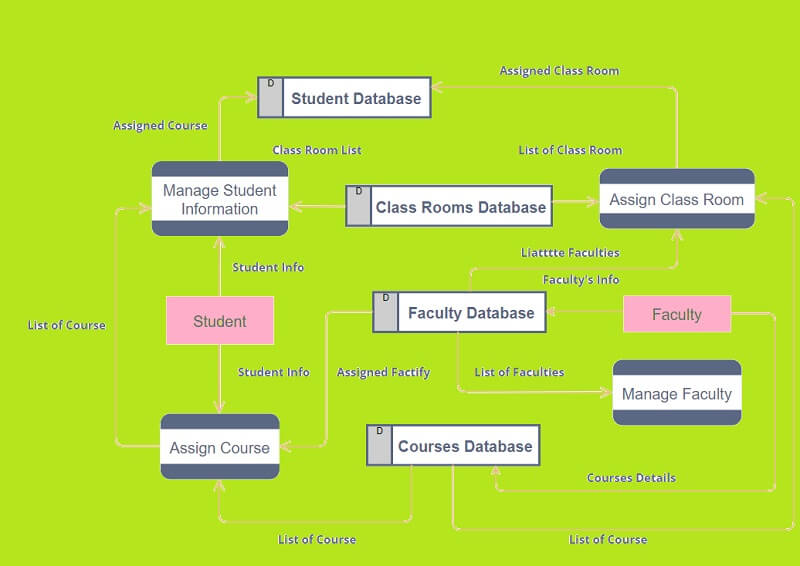
2. სავაჭრო სისტემა
სავაჭრო სისტემა ასევე არის მონაცემთა ნაკადის დიაგრამის სამაგალითო მაგალითი. როგორც ხედავთ მის სურათში, ის აჩვენებს დამუშავებულ მონაცემებს და ტრანზაქციების დინებას მომხმარებლის, ბროკერისა და მიმწოდებლის შიგნით.
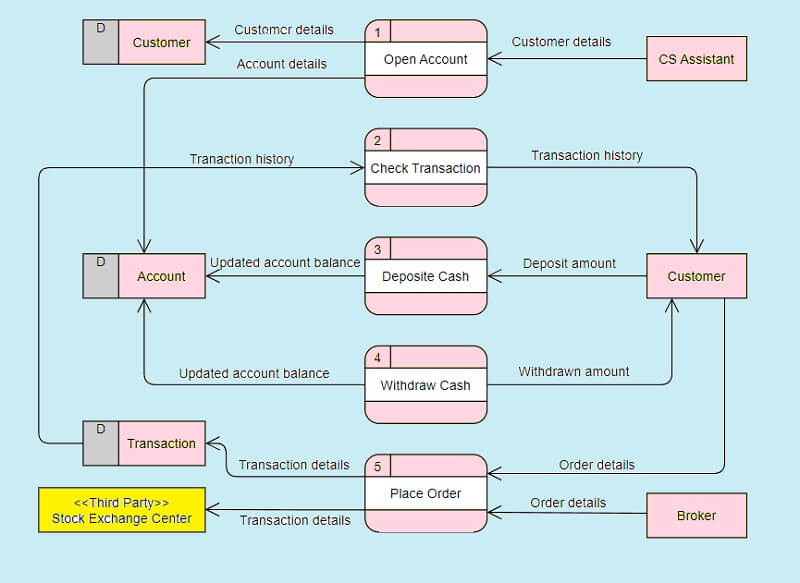
3. საკვების შეკვეთის სისტემა
ბოლო ნიმუში გაჩვენებთ მიტანისთვის საკვების შეკვეთის პროცედურას. გარდა ამისა, ეს ასევე აჩვენებს მიმდინარეობას, თუ როგორ იღებს მენეჯერი შეკვეთას მიმწოდებლისგან.
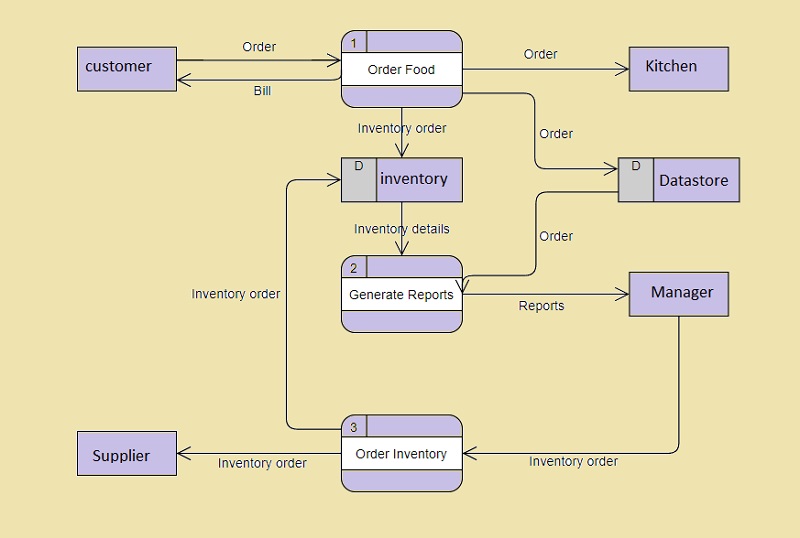
ნაწილი 4. ყოვლისმომცველი სახელმძღვანელო მითითებები მონაცემთა ნაკადის დიაგრამის შედგენის შესახებ
მოდით, ახლა გავაკეთოთ ხელნაკეთობა ისტორიაში საუკეთესო დიაგრამებისა და გონებრივი რუქების შემქმნელის გამოყენებით და წარმოგიდგენთ MindOnMind, ნომერ პირველი გონების რუკების ინსტრუმენტი ინტერნეტში დღეს. ეს ასევე არის ონლაინ მონაცემთა ნაკადის დიაგრამის შემქმნელი, რომელიც ყველას უყვარს. ისე, ვერავინ დაისაჯა ამის გამო, რადგან ამ ხელსაწყოს ნამდვილად აქვს რაღაც საამაყო. ზოგადად, მას აქვს ყველა ვარიანტი, წინასწარ დაყენებული და ლამაზი ატრიბუტი, რომელსაც სთავაზობს მომხმარებლებს როგორც რუქების, ასევე დიაგრამების შექმნისას.
გარდა ამისა, MindOnMind შეგიძლიათ შეინახოთ თქვენი შედევრი თქვენი ელ.ფოსტის ანგარიშიდან დამზადებულ ყველაზე უსაფრთხო გალერეაში. მიუხედავად ამისა, ეს საშუალებას მოგცემთ გაიტანოთ ყველა თქვენი პროექტი, სადაც ნებისმიერ დროს შეგიძლიათ დაბეჭდოთ. გარდა ამისა, თქვენ არ გჭირდებათ ფიქრი მის ფასზე, რადგან შეგიძლიათ გამოიყენოთ ეს ულიმიტოდ, კუპიურის დახარჯვის გარეშე. ასე რომ, შემდგომი დაშორების გარეშე, მოდით გავაკეთოთ მონაცემთა ნაკადის დიაგრამა ონლაინ, სრული და ყოვლისმომცველი სახელმძღვანელო მითითებებით ქვემოთ.
უსაფრთხო ჩამოტვირთვა
უსაფრთხო ჩამოტვირთვა
ეწვიეთ ვებსაიტს
გახსენით ბრაუზერი თქვენს კომპიუტერში ან თქვენს მობილურ მოწყობილობაზე და ეწვიეთ www.mindonmap.com. საწყის გვერდზე დააწკაპუნეთ შექმენით თქვენი გონების რუკა ჩანართი და დაიწყეთ შესვლა თქვენი Gmail ანგარიშის გამოყენებით.
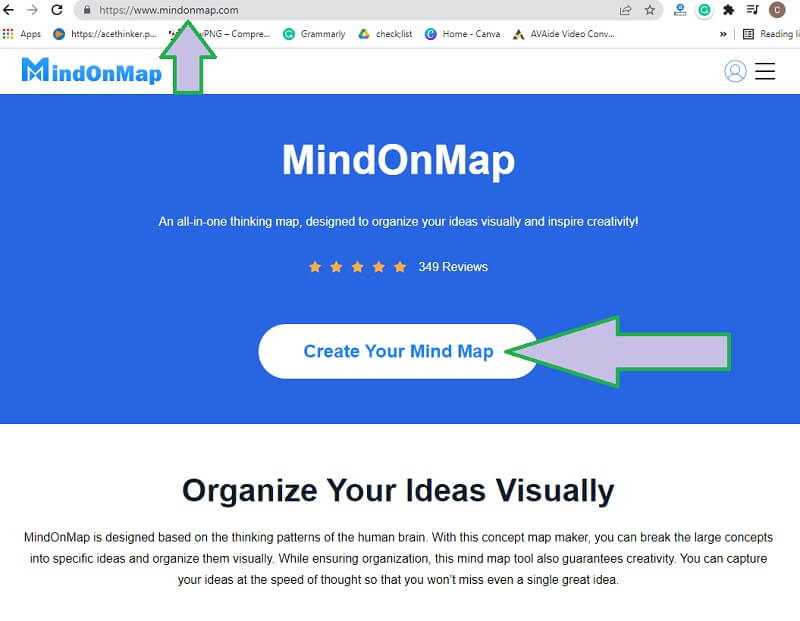
დაიწყეთ ახალიდან
შემდეგ გვერდზე, დააჭირეთ ახალი ჩანართი, შემდეგ აირჩიეთ თემა ან დიაგრამა პარამეტრებიდან. ვინაიდან ჩვენ გავაკეთებთ DRD-ს, გირჩევთ აირჩიოთ ის ხე რუკა ან Org-Chart რუკა (ქვემოთ).
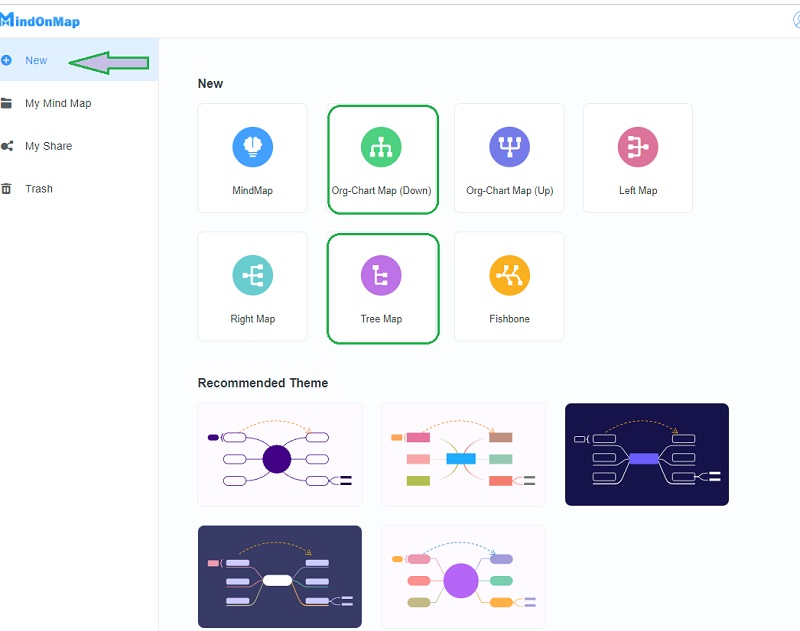
რჩევა: იცოდეთ Hotkeys
თქვენ შეგიძლიათ დაიწყოთ მონაცემთა ნაკადის დიაგრამის ამ ხელსაწყოს ნავიგაცია, როდესაც მიაღწევთ მთავარ ტილოს. ვინაიდან თქვენ მხოლოდ სინგლს უყურებთ მთავარი კვანძი, გადადით ცხელი კლავიშები ღილაკების სანახავად, რომლებიც დაგეხმარებათ დიაგრამის გაფართოებაში. ასევე, თუ თქვენ გჭირდებათ კვანძის გამოყოფა, უბრალოდ გადაიტანეთ ის იმ ადგილას, სადაც გსურთ იყოს.
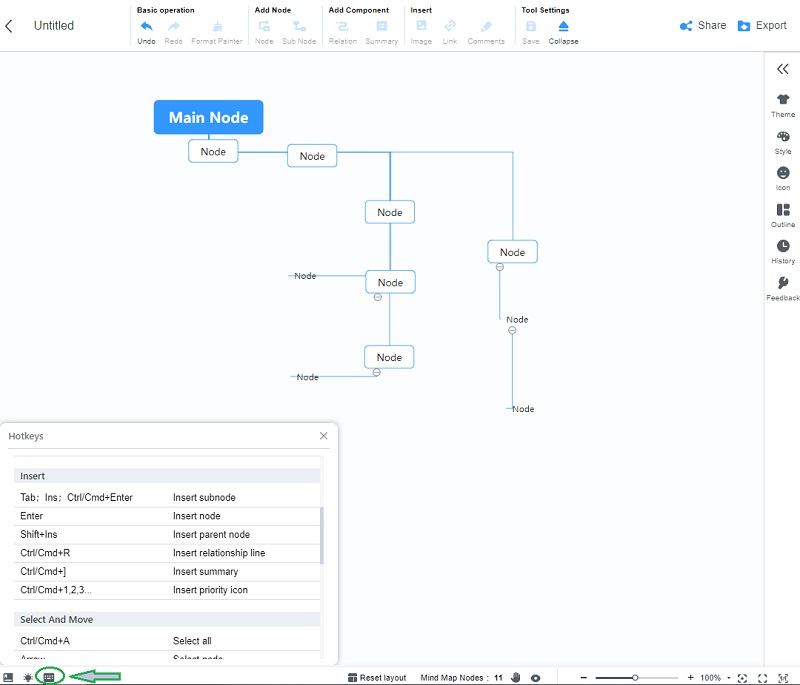
ნაბიჯი 3. მონიშნეთ ნოტაცია
გამოიყენეთ DRD-ის აღნიშვნა თქვენს კვანძებზე მათი ფორმის შეცვლით. ამისათვის გადადით მენიუ ბარი და დააწკაპუნეთ სტილი. შემდეგ, გადადით ფორმის სტილი რომ აირჩიოთ თქვენი სუბიექტისთვის.
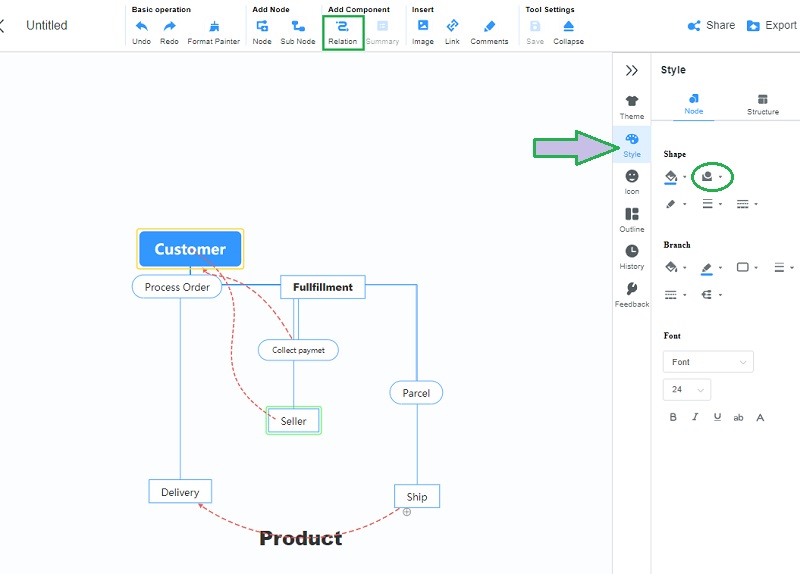
შენიშვნა
მონაცემთა ნაკადის დიაგრამის მაგალითის მილსადენების მონაცემთა ნაკადებისთვის, შეგიძლიათ გამოიყენოთ კვანძი. წინააღმდეგ შემთხვევაში, შეგიძლიათ გამოიყენოთ ურთიერთობა ინსტრუმენტი, რომელიც მდებარეობს ზედა ნაწილში, რასაც ჩვენ ვუწოდებთ ლენტის ნაწილს, შემდეგ დააწკაპუნეთ კომპონენტზე და თავისუფლად დააკავშირეთ კვანძები.
დაამატეთ Radiance
ამ ხელსაწყოს კარგი ის არის, რომ თქვენ შეგიძლიათ გააკეთოთ გასხივოსნებული დიაგრამა მასში ფერების დამატებით.
4.1. შეცვალეთ ფონის ფერი
გადადით მენიუში ბარი, შემდეგ დან თემები დააწკაპუნეთ ფონი. აირჩიეთ ისინი ხელმისაწვდომ სხვადასხვა თემებს შორის. ასევე, დაწკაპუნებით Slipsys ხატულაზე, თქვენ შეძლებთ თემის პერსონალიზებას თქვენი სურვილის მიხედვით.
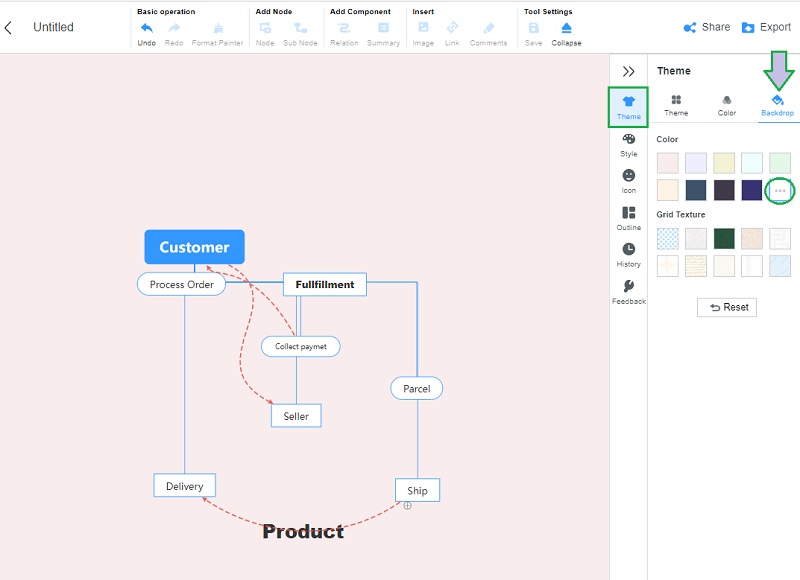
4.2. დაამატეთ ფერი ცნებებს
ჩვენი მონაცემთა ნაკადის დიაგრამის აღნიშვნებს ფერების დასამატებლად გადადით სტილი. დააწკაპუნეთ თითოეულ კვანძზე და დააჭირეთ ღილაკს ხატვა ხატულა ფორმის სტილის გვერდით. იქიდან აირჩიეთ სასურველი ფერი თქვენი აღნიშვნის შესავსებად.
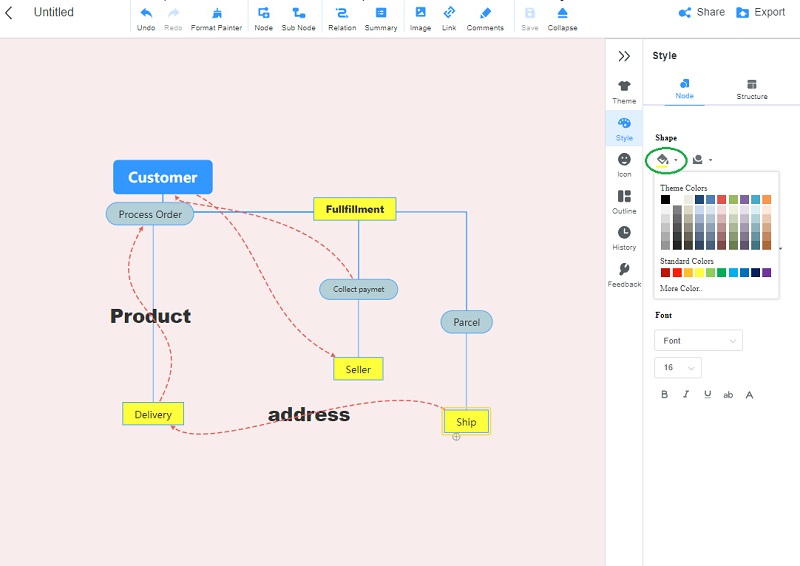
გაზიარება ან ექსპორტი
საბოლოოდ შეგიძლიათ გააზიაროთ ან ექსპორტი გაუკეთოთ თქვენს დიაგრამას, უბრალოდ გადადით მენიუს ზოლის ზედა ნაწილში. თუ გსურთ დიაგრამა გაუგზავნოთ თქვენს თანაგუნდელს თანამშრომლობისთვის, დააწკაპუნეთ გააზიარეთ ჩანართი. მეორეს მხრივ, დაარტყა ექსპორტი ღილაკი თუ გსურთ თქვენი მოწყობილობიდან ამობეჭდილი ასლის მიღება.
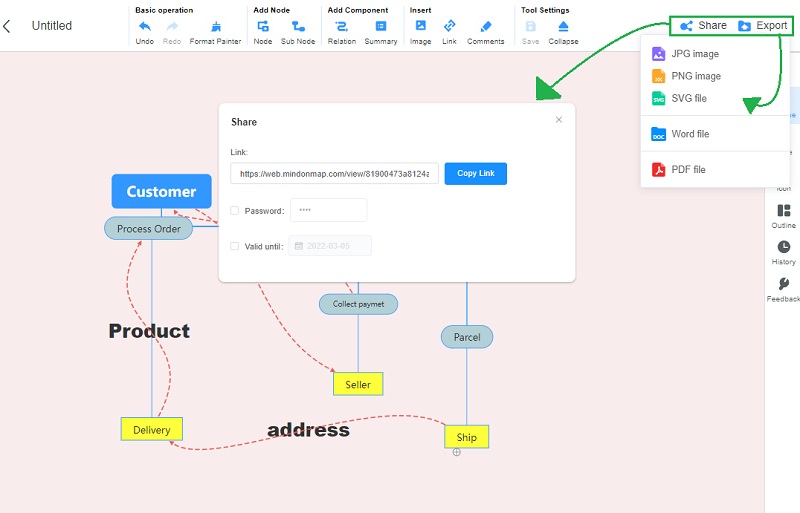
შემდგომი კითხვა
ნაწილი 5. ხშირად დასმული კითხვები მონაცემთა ნაკადის დიაგრამასთან დაკავშირებით
როგორ შევქმნათ მონაცემთა ნაკადის დიაგრამა Word-ში?
DRD-ის გაკეთება Microsoft Word-ის გამოყენებით კარგი იდეაა. თუმცა, თუ თქვენ არც ისე მცოდნე ხართ ამ პროგრამის გამოყენებაში, მისი გაკეთება დამაბნეველი და რთული აღმოჩნდებით, გარდა ფასიანი პროგრამისა.
ვინ არიან DRD-ის სიმბოლოების საერთო სისტემების შემქმნელები?
ესენი არიან შენიდონი და კოდი, იურდონი და დემარკო და გენი და სარსონი. Yourdon-Coad და Yourdon-DeMercado იყენებენ წრის პროცესებს, ხოლო Gane და Sarson იყენებენ მართკუთხედებს.
არის თუ არა Visio კარგი დიაგრამების შექმნაში?
ეს. სინამდვილეში, ერთ-ერთი საუკეთესო ინსტრუმენტი მონაცემთა ნაკადის დიაგრამის შესაქმნელად არის Visio. თუმცა, მისი გამოყენება არ უზრუნველყოფს, რომ გლუვი გამოცდილება გქონდეთ, განსხვავებით MindOnMap.
დასკვნა
ვიმედოვნებთ, რომ მას შემდეგ რაც მიხვალთ ამ დასკვნამდე, თქვენ უკვე გაეცანით მის შესახებ მოცემულ ყველა ინფორმაციას მონაცემთა ნაკადის დიაგრამა. მართლაც, ამ ტიპის დიაგრამა განსხვავდება სხვა დიაგრამებისგან. სინამდვილეში, არის რაღაცეები, რომლებიც გასათვალისწინებელი და გასათვალისწინებელია ერთის შექმნამდე. მაგრამ, როგორც კი უკვე შეიმუშავებთ და გაიაზრებთ მის ძირითად კომპონენტებს, ძალიან საინტერესო აღმოჩნდებით. იმავდროულად, ივარჯიშეთ გამოყენებით MindOnMap არა მხოლოდ DRD-ის დამზადებისას, არამედ სხვადასხვა ტიპის რუქების შექმნითაც! ისიამოვნეთ!










